VISSIM基本认识及基本操作实验报告文档
- 格式:docx
- 大小:159.34 KB
- 文档页数:3

VISSIM实验指导书交通工程系1、 VISSIM简介 (1)2定义路网属性 (4)2、1物理路网 (4)2、1、1准备底图的创建流程 (4)2、1、2添加路段(Links) (7)2、1、3连接器 (9)2、2定义交通属性 (10)2、2、1定义分布 (10)2、2、2目标车速变化 (12)2、2、3 交通构成 (14)2、2、4 交通流量的输入 (15)2、3路线选择与转向 (15)2、4 信号控制交叉口设置 (17)2、4、1信号参数设置 (17)2、4、2信号灯安放及设置 (20)2、4、3优先权设置 (21)3仿真 (24)3、1 参数设置 (24)3、2 仿真 (25)4评价 (26)4、1 行程时间 (26)4、2 延误 (28)4、3 数据采集点 (30)4、4 排队计数器 (32)1、 VISSIM简介VISSIM为德国PTV公司开发的微观交通流仿真软件系统,用于交通系统的各种运行分析。
该软件系统能分析在车道类型、交通组成、交通信号控制、停让控制等众多条件下的交通运行情况,具有分析、评价、优化交通网络、设计方案比较等功能,就是分析许多交通问题的有效工具。
VISSIM采用的核心模型就是Wiedemann于1974年建立的生理-心理驾驶行为模型。
该模型的基本思路就是:一旦后车驾驶员认为她与前车之间的距离小于其心理(安全)距离时,后车驾驶员开始减速。
由于后车驾驶员无法准确判断前车车速,后车车速会在一段时间内低于前车车速,直到前后车间的距离达到另一个心理(安全)距离时,后车驾驶员开始缓慢地加速,由此周而复始,形成一个加速、减速的迭代过程。
图1、1 VISSIM中的跟车模型(Wiedemann 1974)VISSIM的主要应用包括:➢除了内建的定时信号控制模块外,还能够应用VAP、TEAPAC、VS-PLUS等感应信号控制模块。
➢在同时应用协调信号控制与感应信号控制的路网中,评价与优化(通过与Signal97/TEAPAC的接口)交通运行状况。

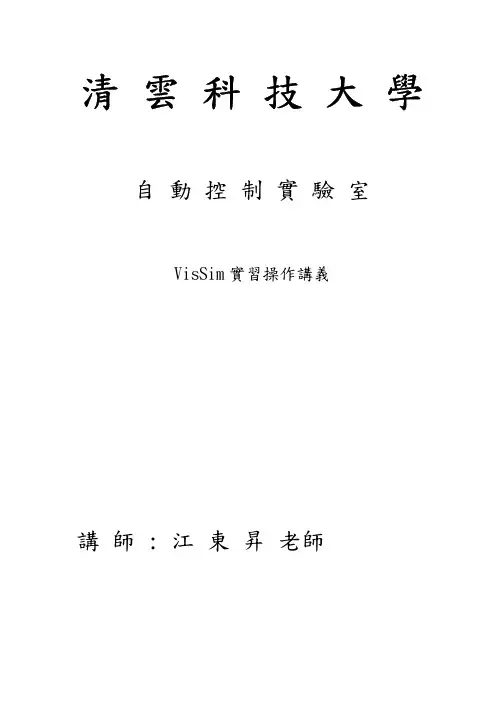
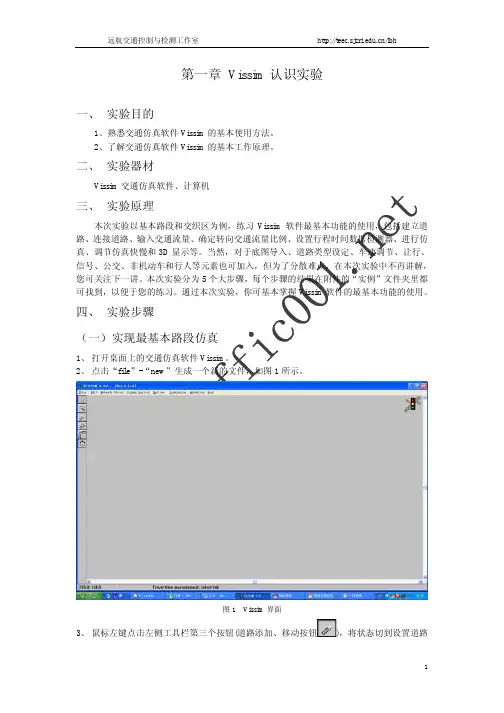
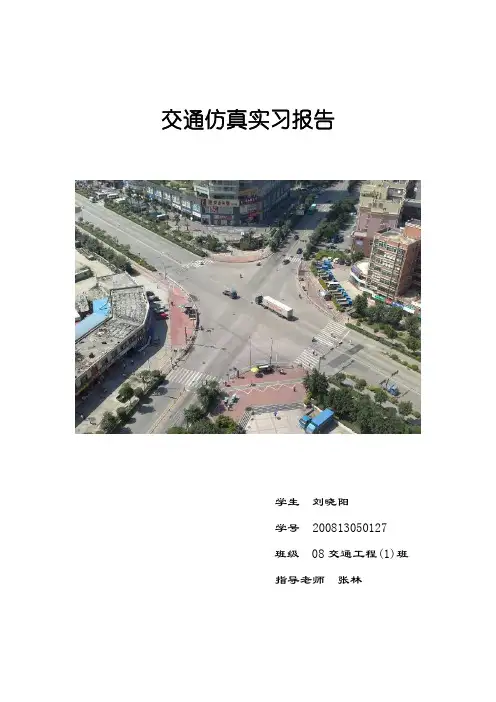
交通仿真实习报告学生刘晓阳学号 200813050127班级 08交通工程(1)班指导老师张林一、交叉口交通流量调查。
这次交通仿真实习是为了让同学们理论联系实际,应用交通仿真软件VISSIM对各个路口进行仿真。
这要求我们熟练地掌握VISSIM软件,为以后的工作奠定基础。
这次实习对我们很有意义。
VISSIM为德国PTV公司开发的微观交通流仿真软件系统,用于交通系统的各种运行分析。
该软件系统能分析在车道类型、交通组成、交通信号控制、停让控制等众多条件下的交通运行情况,具有分析、评价、优化交通网络、设计方案比较等功能,是分析许多交通问题的有效工具。
VISSIM采用的核心模型是Wiedemann于1974年建立的生理-心理驾驶行为模型。
该模型的基本思路是:一旦后车驾驶员认为他与前车之间的距离小于其心理(安全)距离时,后车驾驶员开始减速。
由于后车驾驶员无法准确判断前车车速,后车车速会在一段时间内低于前车车速,直到前后车间的距离达到另一个心理(安全)距离时,后车驾驶员开始缓慢地加速,由此周而复始,形成一个加速、减速的迭代过程。
实习的第一天,老师给我们开了一个实习前的会议,分布了实习的任务,教了我们VISSIM的使用方法。
并再三叮嘱我们注意安全,必定是在公路两旁进行交通调查,存在一定的危险性。
会后我们各自开始安装并学习VISSIM软件,由于软件的汉化资源较少,而我们在会上所能记住的使用方法很有限,多数同学开始在互联网上搜寻该软件的实用教程并自学研究,相互指导并交流经验,逐步掌握了一些基本操作。
为了在第二天合理高效统计交通量,我们摸索着设计了一个比较实用的调查表格,如下:不同类型车流的交通量。
我们把每一个进口方向上的车分为左转,右转,直行的三种,把车的类型分为小汽车,公交车,货车三种。
调查在十五分钟内,在车比较少的时候,没经过一辆车,我们就在相应的表格出画一竖道。
在车多的时候,我们就数出几辆转向和类型相同的车写在表格上。
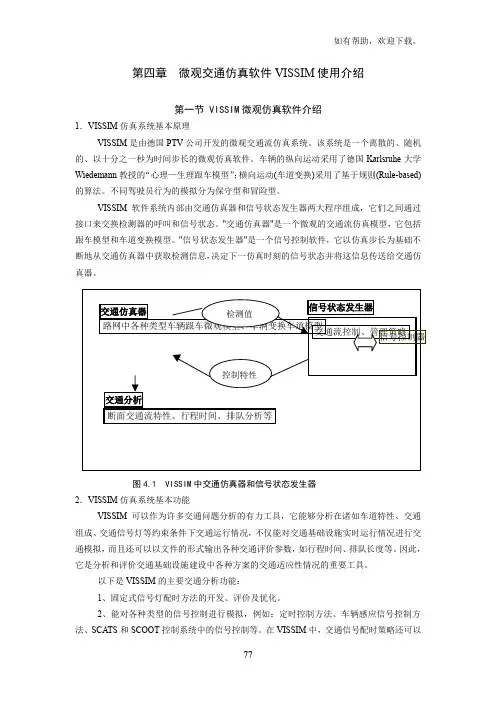
第四章微观交通仿真软件VISSIM使用介绍第一节 VISSIM微观仿真软件介绍1.VISSIM仿真系统基本原理VISSIM是由德国PTV公司开发的微观交通流仿真系统。
该系统是一个离散的、随机的、以十分之一秒为时间步长的微观仿真软件。
车辆的纵向运动采用了德国Karlsruhe大学Wiedemann教授的“心理—生理跟车模型”;横向运动(车道变换)采用了基于规则(Rule-based)的算法。
不同驾驶员行为的模拟分为保守型和冒险型。
VISSIM软件系统内部由交通仿真器和信号状态发生器两大程序组成,它们之间通过接口来交换检测器的呼叫和信号状态。
"交通仿真器"是一个微观的交通流仿真模型,它包括跟车模型和车道变换模型。
"信号状态发生器"是一个信号控制软件,它以仿真步长为基础不断地从交通仿真器中获取检测信息,决定下一仿真时刻的信号状态并将这信息传送给交通仿真器。
图4.1 VISSIM中交通仿真器和信号状态发生器2.VISSIM仿真系统基本功能VISSIM可以作为许多交通问题分析的有力工具,它能够分析在诸如车道特性、交通组成、交通信号灯等约束条件下交通运行情况,不仅能对交通基础设施实时运行情况进行交通模拟,而且还可以以文件的形式输出各种交通评价参数,如行程时间、排队长度等。
因此,它是分析和评价交通基础设施建设中各种方案的交通适应性情况的重要工具。
以下是VISSIM的主要交通分析功能:1、固定式信号灯配时方法的开发、评价及优化。
2、能对各种类型的信号控制进行模拟,例如:定时控制方法、车辆感应信号控制方法、SCA TS和SCOOT控制系统中的信号控制等。
在VISSIM中,交通信号配时策略还可以通过外部信号状态发生器(V AP)来进行模拟,V AP允许用户设计自己定义的信号控制方法。
3、可用来分析慢速区域的交通流交织和合流情况。
4、可对各种设计方案进行对比分析,包括信号灯控制以及停车控制交叉口、环形交叉口以及立交等5、分析公共交通系统的复杂站台设施的通行能力和运行情况。
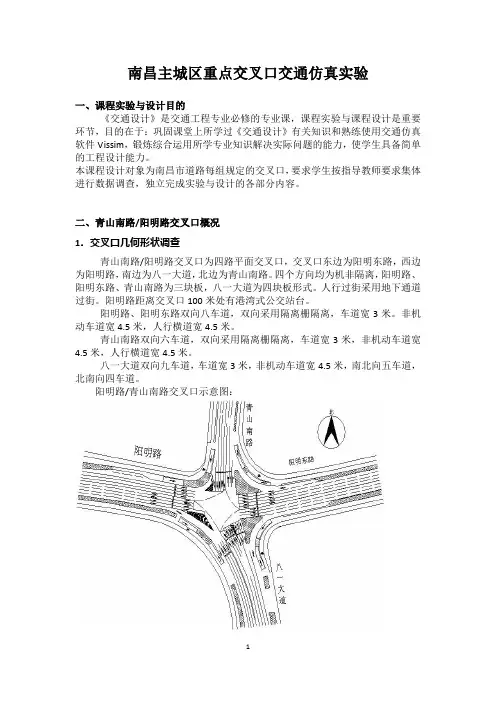
南昌主城区重点交叉口交通仿真实验一、课程实验与设计目的《交通设计》是交通工程专业必修的专业课,课程实验与课程设计是重要环节,目的在于:巩固课堂上所学过《交通设计》有关知识和熟练使用交通仿真软件Vissim,锻炼综合运用所学专业知识解决实际问题的能力,使学生具备简单的工程设计能力。
本课程设计对象为南昌市道路每组规定的交叉口,要求学生按指导教师要求集体进行数据调查,独立完成实验与设计的各部分内容。
二、青山南路/阳明路交叉口概况1.交叉口几何形状调查青山南路/阳明路交叉口为四路平面交叉口,交叉口东边为阳明东路,西边为阳明路,南边为八一大道,北边为青山南路。
四个方向均为机非隔离,阳明路、阳明东路、青山南路为三块板,八一大道为四块板形式。
人行过街采用地下通道过街。
阳明路距离交叉口100米处有港湾式公交站台。
阳明路、阳明东路双向八车道,双向采用隔离栅隔离,车道宽3米。
非机动车道宽4.5米,人行横道宽4.5米。
青山南路双向六车道,双向采用隔离栅隔离,车道宽3米,非机动车道宽4.5米,人行横道宽4.5米。
八一大道双向九车道,车道宽3米,非机动车道宽4.5米,南北向五车道,北南向四车道。
阳明路/青山南路交叉口示意图:2.相交道路各方向道路横断面图3.现状交通量4.各进口道左、右转弯车占该进口道车流的比例5.现状信号配时现状本交叉口采用五相位控制,周期为240秒。
其中西到东方向的信号分为第二相位和第五相位,第二相位和第五相位加起来等于一个周期240秒。
第一相位:东到西方向,绿灯48秒,黄灯3秒,红灯189秒。
周期为240秒。
第二相位:西到东方向,绿灯38秒,黄灯3秒,红灯100秒。
周期为141秒。
第三相位:南到北方向,绿灯61秒,黄灯3秒,红灯176秒。
周期为240秒。
第四相位:北到南方向,绿灯33秒,黄灯3秒,红灯204秒。
周期为240秒。
第五相位:西到东方向,绿灯46秒,黄灯3秒,红灯50秒。
周期为99秒。
6.现状信号相位图:三、改善后的信号配时1.改善后信号相位图(采用四相位)2.改善后配时方案如下表所示:3.改善后信号配时图四、改善前后VISSIM交通仿真结果对比1. 改善前VISSIM仿真模拟运行截图2.改善后VISSIM仿真模拟运行截图3.改善前后车均停车次数对比及柱状图4.改善前后平均延误时间对比及柱状图5.改善前后平均排队长度数据及柱状图。

VISSIM 仿真实验利用AutoCAD软件和鸿业道路6.0 软件对312国道进行合理的局部路网的交通组织,以及平面交叉口进行渠划设计,设计合理的标志标线,并在此基础上进行仿真。
获得该路段312国道的V/C值、平均行驶速度、流量等的变化。
1 导入CAD地图文件建立一个精确VISSIM 模型的必要条件是:至少具有一张具有比例尺的反映现实路网的背景图片。
本设计采用312国道局部路网地图,打开步骤如下:1) 依次选择:查看→背景→编辑…,点击加载…,选择导入VISSIM 的目标图片文件。
2)关闭背景选择窗口,在巡航工具栏中点击显示整个显示整个地图。
显示整个地图。
3) 再次打开背景选择窗口,选择待缩放的文件,点击比例尺。
此时,鼠标指针变成一把尺,尺的左上角为“热点”。
4) 按住并沿着标距拖动鼠标左键。
5) 释放鼠标输入两点间的实际距离,点击确定,本次设计的所选距离为1400米。
6) 在背景选择窗口中点击起点,可以将背景图片移动到目标位置。
按住鼠标左键,可以把背景图片拖到一个新的位置。
7) 依次选择:查看→背景→参数…,点击保存。
2 图形编辑2.1 路段属性和选项路段画法步骤如下:1)在路段的起始位置点击鼠标右键,沿着交通流运行方向将其拖至终点位置,释放鼠标。
2)编辑路段数据包括:路段编号、名称、车道数、路段类型,是否生成相反方向等。
如下图所示:2.2 连接器VISSIM 路网是由相互连接的路段组成的,路段之间需要通过连接器实现连接。
没有连接器的话,车辆是不能从一条路段换到另一条路段。
具体步骤如下:1)在第一个路段的指定位置(连接器起点)右击并沿着交通流方向拖动鼠标到第二条路段的指定位置(连接器终点),然后释放鼠标。
2.)编辑连接器数据,如右图所示,包括起点路段和终点路段的车道连接状态。
车道1 代表最右侧的车道。
和中间点数可以使路段连接平滑过度等。
2.3 定义减速区因本次所设计的内容有312国道与一条交通量非常少的支路相交,故在设计过程中在支路与312国道相交处的支路上设置减速区,设置过程如下:1)选择减速区模式。
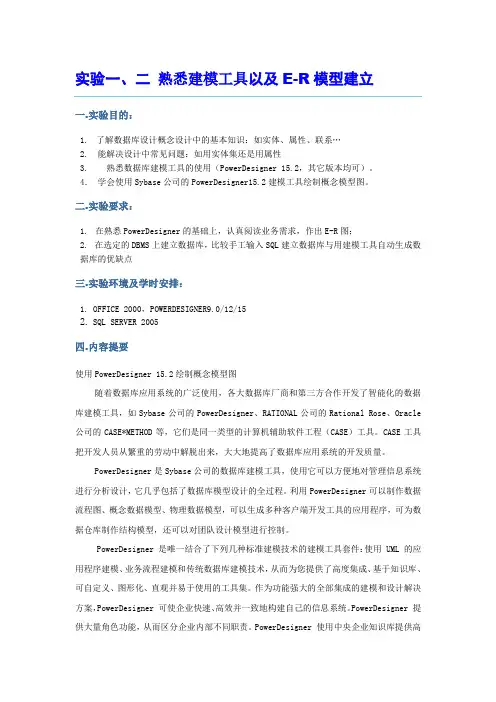
一.实验目的:1.了解数据库设计概念设计中的基本知识:如实体、属性、联系…2.能解决设计中常见问题:如用实体集还是用属性3. 熟悉数据库建模工具的使用(PowerDesigner 15.2,其它版本均可)。
4.学会使用Sybase公司的PowerDesigner15.2建模工具绘制概念模型图。
二.实验要求:1.在熟悉PowerDesigner的基础上,认真阅读业务需求,作出E-R图;2.在选定的DBMS上建立数据库,比较手工输入SQL建立数据库与用建模工具自动生成数据库的优缺点三.实验环境及学时安排:1.OFFICE 2000,POWERDESIGNER9.0/12/152.SQL SERVER 2005四.内容提要使用PowerDesigner 15.2绘制概念模型图随着数据库应用系统的广泛使用,各大数据库厂商和第三方合作开发了智能化的数据库建模工具,如Sybase公司的PowerDesigner、RATIONAL公司的Rational Rose、Oracle 公司的CASE*METHOD等,它们是同一类型的计算机辅助软件工程(CASE)工具。
CASE工具把开发人员从繁重的劳动中解脱出来,大大地提高了数据库应用系统的开发质量。
PowerDesigner是Sybase公司的数据库建模工具,使用它可以方便地对管理信息系统进行分析设计,它几乎包括了数据库模型设计的全过程。
利用PowerDesigner可以制作数据流程图、概念数据模型、物理数据模型,可以生成多种客户端开发工具的应用程序,可为数据仓库制作结构模型,还可以对团队设计模型进行控制。
PowerDesigner 是唯一结合了下列几种标准建模技术的建模工具套件:使用 UML 的应用程序建模、业务流程建模和传统数据库建模技术,从而为您提供了高度集成、基于知识库、可自定义、图形化、直观并易于使用的工具集。
作为功能强大的全部集成的建模和设计解决方案,PowerDesigner 可使企业快速、高效并一致地构建自己的信息系统。
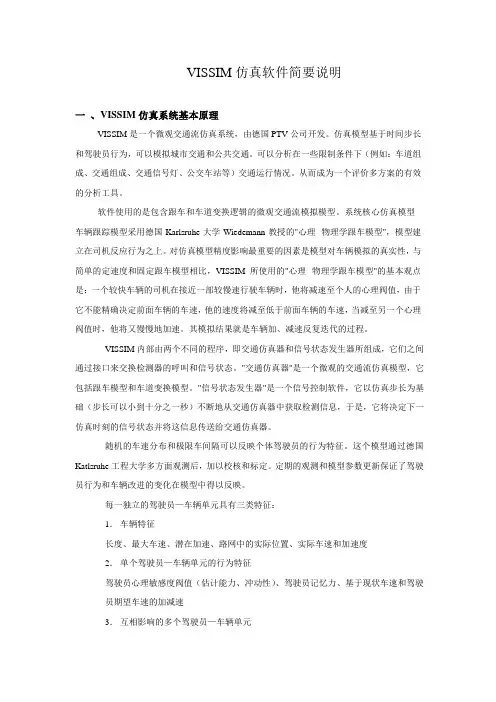
VISSIM 仿真软件简要说明一 、VISSIM 仿真系统基本原理VISSIM 是一个微观交通流仿真系统,由德国 PTV 公司开发。
仿真模型基于时间步长 和驾驶员行为,可以模拟城市交通和公共交通。
可以分析在一些限制条件下(例如:车道组 成、交通组成、交通信号灯、公交车站等)交通运行情况。
从而成为一个评价多方案的有效 的分析工具。
软件使用的是包含跟车和车道变换逻辑的微观交通流模拟模型。
系统核心仿真模型-车辆跟踪模型采用德国 Karlsruhe 大学 Wiedemann 教授的"心理--物理学跟车模型",模型建 立在司机反应行为之上。
对仿真模型精度影响最重要的因素是模型对车辆模拟的真实性,与 简单的定速度和固定跟车模型相比,VISSIM 所使用的"心理--物理学跟车模型"的基本观点 是:一个较快车辆的司机在接近一部较慢速行驶车辆时,他将减速至个人的心理阀值,由于 它不能精确决定前面车辆的车速,他的速度将减至低于前面车辆的车速,当减至另一个心理 阀值时,他将又慢慢地加速。
其模拟结果就是车辆加、减速反复迭代的过程。
VISSIM 内部由两个不同的程序,即交通仿真器和信号状态发生器所组成,它们之间 通过接口来交换检测器的呼叫和信号状态。
"交通仿真器"是一个微观的交通流仿真模型,它 包括跟车模型和车道变换模型。
"信号状态发生器"是一个信号控制软件,它以仿真步长为基 础(步长可以小到十分之一秒)不断地从交通仿真器中获取检测信息,于是,它将决定下一 仿真时刻的信号状态并将这信息传送给交通仿真器。
随机的车速分布和极限车间隔可以反映个体驾驶员的行为特征。
这个模型通过德国 Katlsruhe 工程大学多方面观测后,加以校核和标定。
定期的观测和模型参数更新保证了驾驶 员行为和车辆改进的变化在模型中得以反映。
每一独立的驾驶员—车辆单元具有三类特征: 1. 车辆特征 长度、最大车速、潜在加速、路网中的实际位置、实际车速和加速度 2. 单个驾驶员—车辆单元的行为特征 驾驶员心理敏感度阀值(估计能力、冲动性)、驾驶员记忆力、基于现状车速和驾驶 员期望车速的加减速 3. 互相影响的多个驾驶员—车辆单元考虑在同一车道和相邻车道行驶的前车和跟随车辆、考虑路段和下一交叉口、考虑 下一个信号灯二 、VISSIM 仿真系统基本技术路线(改)调查交通量或者预 测交通量道路平面图(BMP)初始配时和交通组 织方案初步建立仿真路网仿真流量与输入 流量是否吻合NO 仿真网络检查YES 仿真运行仿真动画和评价指标输出是否符合要 求NO 调整方案YES 输出优化后的方案三 、VISSIM 仿真系统基本功能VISSIM 可以作为许多交通问题分析的有力工具,它能够分析在诸如车道特性、交通 组成、交通信号灯等约束条件下交通运行情况,不仅能对交通基础设施实行实时的运行情况 交通模拟,而且还可以以文件的形式输出各种交通评价参数,如行程时间、排队长度等。

交通仿真软件vissim篇一:VISSIM交通仿真软件简介VISSIM交通仿真软件简介VISSIMVISSIM是由德国PTV公司开发的微观交通仿真系统为模拟工具。
VISSIM 是一种微观、基于时间间隔和驾驶行为的仿真建模工具,用以建模和分析各种交通条件下(车道设置、交通构成、交通信号、公交站点等),城市交通和公共交通的运行状况,是评价交通工程设计和城市规划方案的有效工具。
VISSIM 由交通仿真器和信号状态产生器两部分组成,它们之间通过接口交换检测器数据和信号状态信息。
VISSIM 既可以在线生成可视化的交通运行状况,也可以离线输出各种统计数据,如:行程时间、排队长度等。
自1992年进入市场以来,VISSIM 已经成为模拟软件的标准,其投入的深入研发力量和世界范围内的大批用户保证了VISSIM 在同类软件中处于领先地位。
公司简介德国PTV集团最初成立于1979年,总部设在德国的卡尔斯鲁厄尔市(Karlsruhe)。
经过20多年的发展,已经在美国、法国、瑞士、荷兰、比利时、澳大利亚、新加坡、阿联酋、中国等地设立了分公司。
其软件和技术在世界上被广泛应用,截至到2022年6月,全球的用户达到1300个,其中欧洲用户达到700个,北美、南美用户达到350个,亚洲用户达到250个。
截至到2006年3月,中国使用PTV Vision软件系列的用户超过了80个。
辟途威交通科技(上海)有限公司成立于2022年2月,是德国PTV 集团在世界范围内投资的第20家独资子公司。
该公司是PTV总部在中国成立的第一家子公司,旨在为中国的用户提供更加便捷、全面、本土化的技术支持以及培训等方面的服务,同时通过和用户进行项目合作,来支持用户掌握PTV公司提供的软件的使用。
辟途威交通科技(上海)有限公司在中国的业务范围主要包括:1 PTV 软件开发和销售2 软件培训和技术支持3 交通运输规划咨询 4 交通工程咨询 5 智能交通系统(ITS)咨询篇二:本科毕业论文:基于VISSIM的交叉口交通仿真研究海南大学毕业论文(设计)题目:基于VISSIM的交叉口交通仿真研究学号: 20220504姓名:黄生锐年级:2022级学院:机电工程学院系别:汽车工程系专业:交通运输(汽车运用方向)指导教师:朱春侠完成日期:2022年 5 月 1 日摘要阐述了微观交通仿真软件VISSIM的理论基础,基于其模型对海口市海甸岛甸昆路口进行的交通仿真。
VISSIM使⽤说明⽬录1简介 (1)2定义路⽹属性 (3)2.1物理路⽹ (3)2.1.1准备底图 (3)2.1.2定义⽐例尺 (3)2.1.3添加路段(Links) (4)2.1.4连接 (6)2.2定义车辆特性 (7)2.2.1定义分布 (7)2.2.2车辆加速度 (9)2.2.3车辆类型和等级 (10)2.2.4交通组成 (12)2.2.5交通流量 (14)2.2.6期望车速变化 (16)2.3路线选择与转向 (20)2.4动态分配 (22)2.5公共交通 (23)2.5.1公交停靠站 (23)2.5.2公交线路 (24)2.6信号控制交叉⼝设置 (26)2.6.1信号参数设置 (26)2.6.2信号灯安放及设置 (28)2.6.3优先权设置 (29)4 仿真 (32)4.1参数设置 (32)4.2仿真 (32)5输出结果 (34)5.1W ARNINGS(*.ERR)⽂件 (34)5.2T RA VEL T IME(*.RSZ)⽂件 (34) 5.3D ELAY T IMES(*.VLZ)⽂件 (38)5.4Q UEUE C OUNTER(*.STZ)⽂件 (40) 1简介VISSIM3.0的操作使⽤主要分为三⼤步骤:在VISSIM3.02中,包含两种数据:静态数据和动态数据静态数据表⽰道路设施,包括:●道路(Link ):道路是有起点、迄点的有向线段。
●连接段:表明转向、车道减少、车道增加●公交车站位置和长度●信号灯和停车线位置●检测器位置和长度●公交招呼点动态数据包括:●交通流量,包括货车的百分⽐●路线选择点位置●优先规则●停车信号位置●公交车线路、发车时间、滞留时间●数据收集点●⾏程时间和延误时间●排队长度VISSIM3.0中主要名词术语介绍见下图-1。
图-1 在介绍具体操作步骤之前,先介绍⼀下Vissim3.02软件中菜单项和功能键,如图-2所⽰。
图-2下⾯,针对每⼀步进⾏具体介绍。
1.设定1.1图形设定打开图形设定对话框,标定参数车道标识 车道显示方式(ctrl-d)(0 pix) (1 pix)1.2仿真参数设定Period 仿真的总时间Start time 仿真开始时间Sim.sec/s 仿真秒/秒,控制仿真的速度Time steps/sim.sec 步数/仿真秒,控制仿真的精细程度,默认值为0.1s Random seed 随机数种子数,相同的输入信息和相同的种子数会产生相同的结果。
在重复仿真中,如果改变随机数种子,情况也变化。
Break at 中断时刻Right-side traffic/left-side traffic 右行和左行规则,对相向而行的车道,港湾式公交站点和高速公路上的超车行为有影响(选择左或右侧车道作为超车道)1.3 驾驶行为设定预设有下列几种行为:1 urban (motorized) 城市道路中机动车的行为2 right side rule(motorized)高速路中遵循右行规则车辆行为3 interurban(free lane section) 高速路中自由变道的车辆行为4 footpath(no interaction) 不互相影响的步行5 cycle path(free overtaking) 自由的超车行为,用于模拟自行车和行人也可以在下列对话框中设定新的驾驶行为:2.基本操作2.1 建立路网 建立link 12.1 建立交通流点击,可以看到车辆在路2.2 设置信号灯2.2.1建立一组信号灯按下,左键点选信号灯所在的路段,右键点击路段上等参数2.3车辆路径的控制点击,须一致)2.4让行标志的使用左键点击按下,在对应的位置右键点击设置支路车辆的停车点(红色)2.5 公共交通的设置按下,设置公交线路的,确定公交线路在路网中的起点和终点,并设置公按下,。
《交通仿真》课程实验报告姓名:杨金龙学号:1139年级:2008专业:交通工程指导老师:欧振武T型交叉口路段仿真一、实验目的1、熟悉VISSIM软件操作界面2、掌握运用VISSIM软件创建与连接路段3、掌握运用VISSIM软件建立路径4、掌握VISSIM软件交叉口路段仿真参数设置5、掌握VISSIM软件公交的设置6、掌握运用VISSIM软件评价功能二、实验环境1、计算器系统为Microsoft Windows2000或者XP或者Vista2、计算机的内存至少512MB3、VISSIM 在以下环境下运行效果更好(1)使用计算机硬件允许的最高分辨率(2)计算器上有安装最新图形适配器的驱动程序三、实验内容1、运用VISSIM软件对路段进行创建和连接;2、在创建好的路段上建立各个路径;3、对各个路径进行相关的参数设置,对交叉口路段进行仿真;4、进行信号相位的设置,设置各个相位的红绿灯时间;5、运用冲突区域集设置无信号控制T型交叉口;6、在路段合适的位置设置公交车站,建立公交路线,并进行相关参数的设置;7、在各个路口定义行程时间和排队记时器并进行评价参数的设置8、对信号控制的T型交叉口和无信号控制的交叉口进行仿真评价;9、针对评价的结果进行分析两种交通控制方式的优劣。
四、实验步骤1、点击“查看”—“背景”---打开UrbanIntersection_,将其作为背景图并设置好图形比例。
每车道3.5m,并且将北进口全封闭。
2、按照背景图编辑路段得到如下图3、定义各个入口的车辆数,每个车道的车辆设置为400辆4、定义路径并对各个路径设置合理的交通量5、建立公交车站,采用港湾式,设置发车间隔和发车时间,并对该路段设置公交路线。
结果如图6、设置信号控制,设定各个相位的红绿灯时间,并在各个路口插入信号灯,并设置各进口道所对应相位如图,第一相位东左转西右转、第二相位东西直行、第三相位南进口左转和右转。
7、设置好行程时间的起始点和排队计数器的位置,并设置“评价”—“文件”中的行程时间、排队长度和延误的相关参数。
Vissim4.3操作手册(初级)2015年7月目录1 交通流仿真及VISSIM基本原理 (1)1.1 交通流仿真原理 (1)1.2 Vissim基本原理 (1)2 Vissim软件简介 (2)2.1 Vissim主要术语介绍 (2)2.2 Vissim软件功能介绍 (3)2.3 Vissim操作界面介绍 (4)2.4 Vissim仿真基本操作流程 (9)2.5 Vissim模型数据需求 (10)2.5.1准备阶段 (10)2.5.2 网络数据 (10)2.5.3 交通流数据 (10)2.5.4 信号控制数据 (11)2.5.5 公交数据 (11)3 路网属性 (11)3.1 物理路网 (11)3.1.1准备底图的创建流程 (11)3.1.2添加路段(Links) (14)3.1.3连接器 (16)3.2 定义交通属性 (17)3.2.1定义分布 (17)3.2.2目标车速变化 (19)3.2.3 交通构成 (21)3.2.4 交通流量的输入 (21)3.3 路线选择与转向 (22)3.4 信号控制设置 (24)3.4.1信号参数设置 (24)3.4.2信号灯安放及设置 (27)3.4.3优先权设置 (28)4仿真 (30)4.1 参数设置 (30)4.2 仿真 (31)5评价 (32)5.1 行程时间 (32)5.2 延误 (34)5.3 数据采集点 (36)5.4 排队计数器 (38)Vissim4.3操作手册VISSIM为德国PTV公司开发的微观交通流仿真软件系统,用于交通系统的各种运行分析。
该软件系统能分析在车道类型、交通组成、交通信号控制、停让控制等众多条件下的交通运行情况,具有分析、评价、优化交通网络、设计方案比较等功能,是分析许多交通问题的有效工具。
1 交通流仿真及VISSIM基本原理1.1 交通流仿真原理交通流仿真通过构建车辆的通行环境(道路网、交通控制、限速等)、驾驶员行为(跟车、换道超车等)、车辆性能特性、交通需求特性等交通要素的计算机模型,通过“再现”或“预演”交通流在不同的交通流组织方案、交通控制管理方案下的运行特性,达到评价、优选方案的目的。
vissim使用手册教程VISSIM 实验报告说明书VISSIM 是一种微观、基于时间间隔和驾驶行为的仿真建模工具,用以建模和分析各种交通条件下(车道设置、交通构成、交通信号、公交站点等),城市交通和公共交通的运行状况,是评价交通工程设计和城市规划方案的有效工具。
本实验在交通设施设计课程设计的基础上,对所设计的道路进行一个Vissim仿真,以获取一定的评价结果,从中看出交通设施设计方案的好坏,在此基础上进行反复修改,以达到最好的设计效果。
一、准备资料:1、设计好的CAD底图2、具体的交通量:路段每个车道流量为1000辆/h(大型车率6,,小型车率94,),左转流量10,,右转流量10,。
二、操作流程本次实验以课堂知识、天空教室以及老师现场答疑指导等环节背景进行操作,最后生成具体Vissim仿真成果。
- 1 -1、打开软件,导入CAD 底图在查看下拉菜单中选取“背景”选项- 2 -点“读取”到入CAD底图,然后关闭对话框。
- 3 -点显示整个路网。
再点击“背景”--“编辑”—“比例尺”输入相关尺度。
2、路段VISSIM路网编码的第一步工作是描绘路段轨迹,寻找进出交叉口的所有道路,确定进口以及交叉口内的车道数。
每条道路表示为一个路段,从主要道路开始编码。
路段上的车道数始终保持恒定,若车道数发生变化,必须重新建立一个路段。
如果要改变已有路段上的车道数,依次选择:编辑?打断路段,在车道数变化位置打断路段(默认快捷键为<F8>)。
建模技巧:? 创建一条单向路段并调整曲率,然后利用生成相反方向选项,创建一个具有相似形状的反向路段。
? 连接器(而不是路段)可用来建模转向车流。
? 路段不应在交叉口转弯,而应该延伸到交叉口中央 (如果是“直达路段”,不允许不同数量的车道数)。
- 4 -对与高架路段的处理:选取相应的高架段,选中路段,右击在一段路上等间距打点,然后同时Alt+鼠标(左击两次),出现对话框,输入相应的高程,这样就形成了一定的高度。
VISSIM基本认识及基本操作实验报告实验目的本实验旨在通过学习VISSIM的基本认识及基本操作,掌握VISSIM交通仿真软件的使用,理解交通仿真的基本原理,能够利用VISSIM进行交通仿真研究及交通规划设计。
通过本实验,能够了解下列内容:•VISSIM的基本介绍•VISSIM的基本操作•VISSIM的交通流量模拟•VISSIM的仿真设置实验环境本次实验使用的是VISSIM 11版本软件。
实验内容及步骤实验内容本实验将介绍VISSIM的基本操作,包括创建仿真模型、定义道路、添加车辆、设置仿真参数以及可视化仿真结果等。
实验步骤步骤1:创建仿真模型•打开VISSIM软件,选择“新建模型”。
•设置仿真模型的基本信息,包括仿真时间、仿真频率等。
•添加仿真模型中的交通路段和信号灯、车道线等。
步骤2:定义道路•打开道路编辑页面,添加道路。
•设置道路的宽度、长度、车道等信息。
•定义连接道路和信号灯等。
步骤3:添加车辆•打开车辆编辑页面,添加各种类型的车辆。
•定义车辆的速度、驾驶员行为。
•调整各车型之间的交通流量,以及车辆的出发时间和目的地等信息。
步骤4:设置仿真参数•打开仿真参数设置页面,设置仿真时间、仿真频率、仿真方式等。
•根据需要调整仿真参数,如车道数量、车辆类型等。
步骤5:可视化仿真结果•在VISSIM中,通过仿真环境模拟出来的车辆的行驶轨迹,可以清晰地观察到仿真结果。
•可以利用VISSIM的统计分析工具,对交通流量、车辆速度等仿真结果进行分析和比较。
•根据仿真结果,可以进一步进行交通规划和交通流量研究等。
实验结果在本次VISSIM基本认识及基本操作的实验中,通过按照实验步骤的操作,成功创建仿真模型,完成了定义交通路段、添加车辆、调整交通流量、设置仿真参数和可视化仿真结果等环节。
在仿真结果中,通过观察车辆的行驶轨迹,可以清晰地了解到仿真模型中的车辆行驶情况、不同交通流量下的交通情况等。
实验心得体会VISSIM是一个交通流量仿真软件,通过本次实验,进一步了解了VISSIM的基本功能和操作步骤,更好地认识到VISSIM在交通规划研究中的应用价值。
2020
VISSIM基本认识及基本操作实
验报告文档
VISSIM基本认识及基本操作实验报告文档VISSIM基本认识及基本操作实验报告
一、实验目的
掌握交通仿真系统VISSIM基本功能的使用。
二、实验原理
以基本路段、出口匝道、无信号平面交叉口为例,练习基本交通仿真操作。
三、实验内容
1、基本路段仿真
2、设置行程时间检测器
3、道路的连接和路径决策
4、冲突区的设置
四、实验步骤
单击菜单栏上的View,选择Options,在Languages&Units 下选择Chinese,切换成中文。
1、基本路段仿真步骤
(1)绘制路段:单击“路段&连接器”按钮,切换到路段编辑状态,将鼠标移到视图区,确定任意起点按住鼠标右键,平行向右移动鼠标,在需要的长度放开鼠标右键,路段绘制完成,在弹出的“路段属性”对话框内设置路段属性。
车道数设置为“3”,单击“完成”。
(2)流量设置:单击“车辆输入”按钮,切换到路段流量编辑状态,双击路段,在“车辆输入”对话框输入流量“1500”,
车辆构成选择“Default”。
路段起点出现黑色线段,表示已完成流量设置。
(3)运行仿真:菜单栏单击“仿真”―>“参数”,在弹出的“仿真参数”对话框内调节仿真运行速度,为看清车辆行驶,调小速度为“6仿真秒/s”,单击确定。
2、设置行程时间检测器步骤:
(1)单击行程时间,左键单击选中主路段,然后在主路段靠近起点某处右键,出现红色竖线,起点检测器设置完成,再在靠近终点处右键出现绿色竖线同时弹出“创建行程时间检测”对话框,单击确定。
(2)评价结果输出:菜单栏单击“评价”―>“文件”在评价对话框内勾选行程时间。
单击确定。